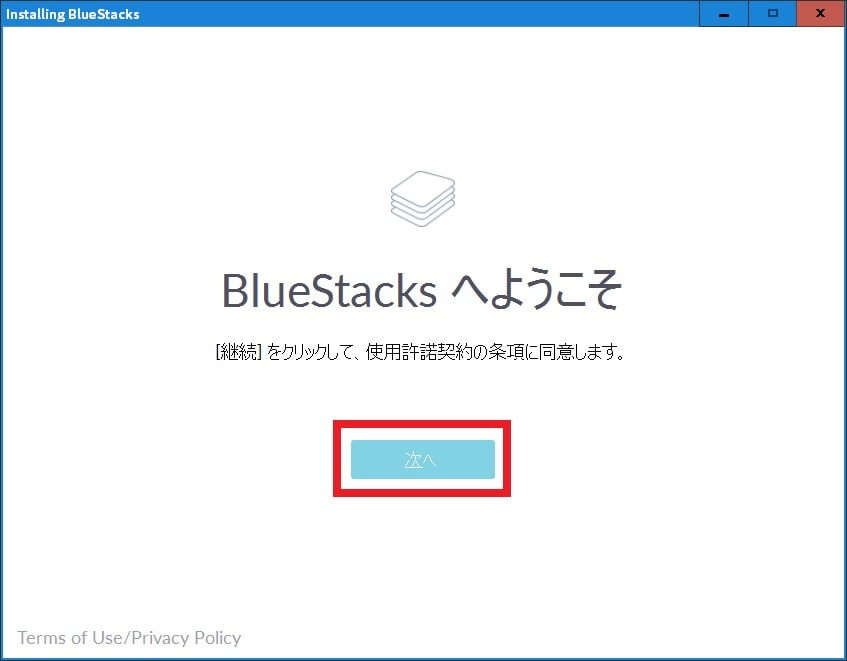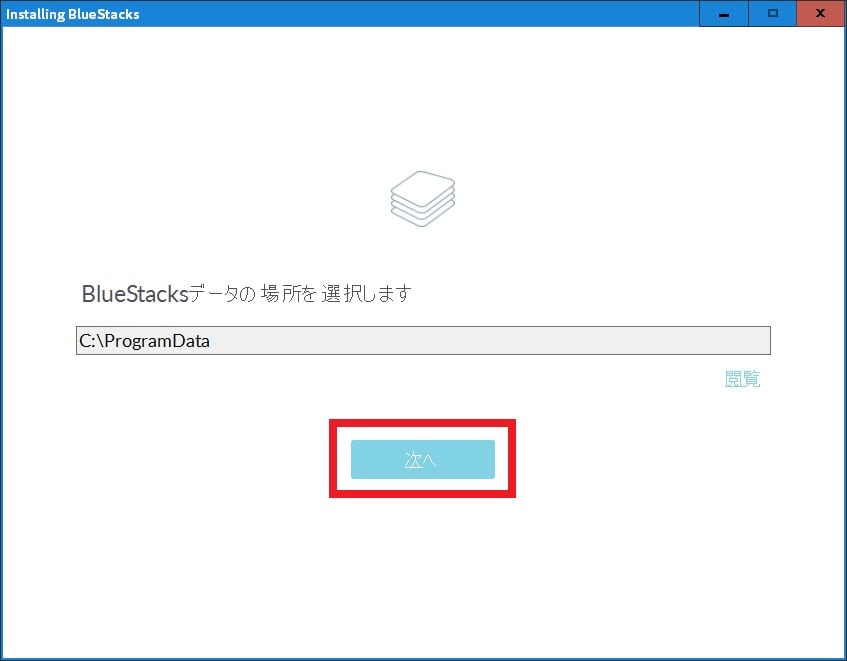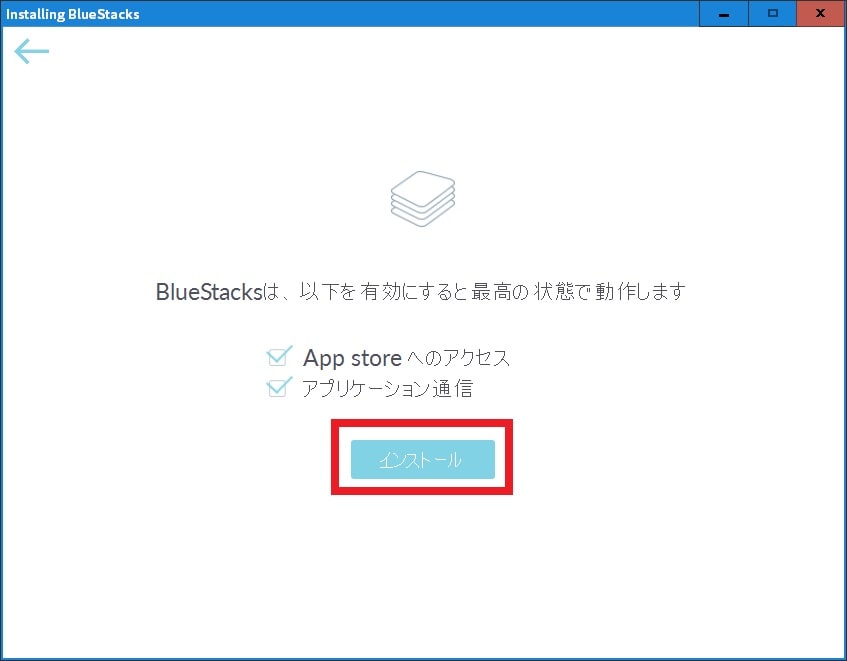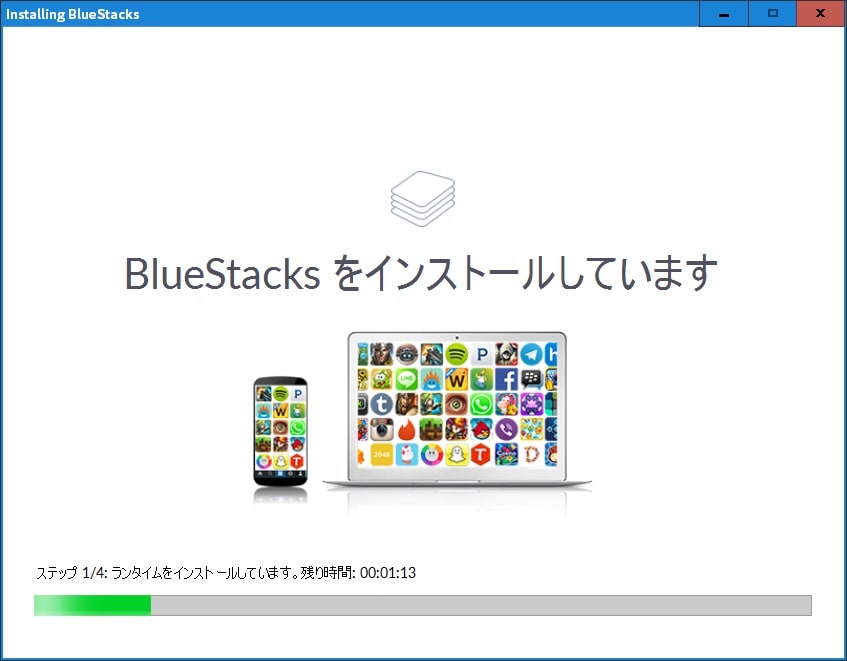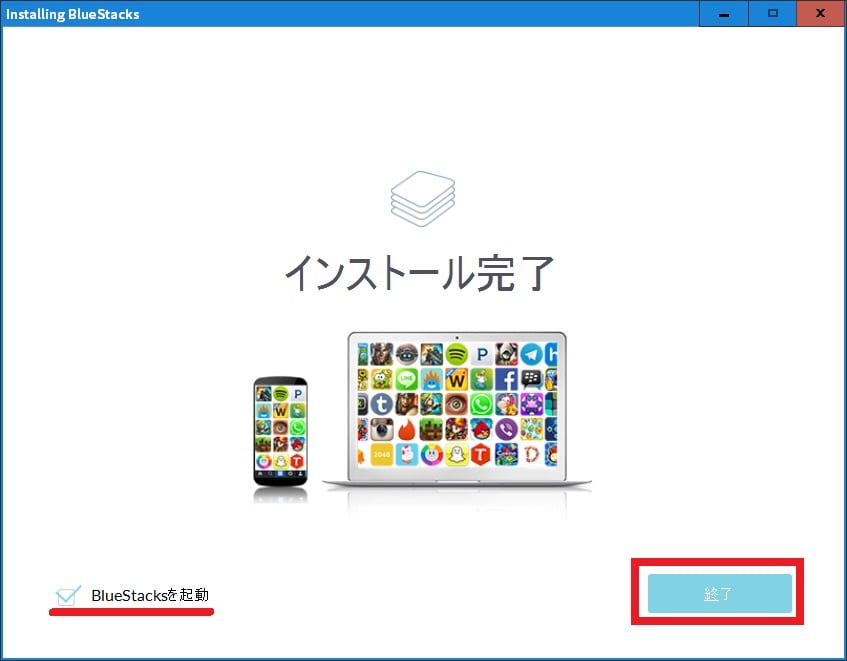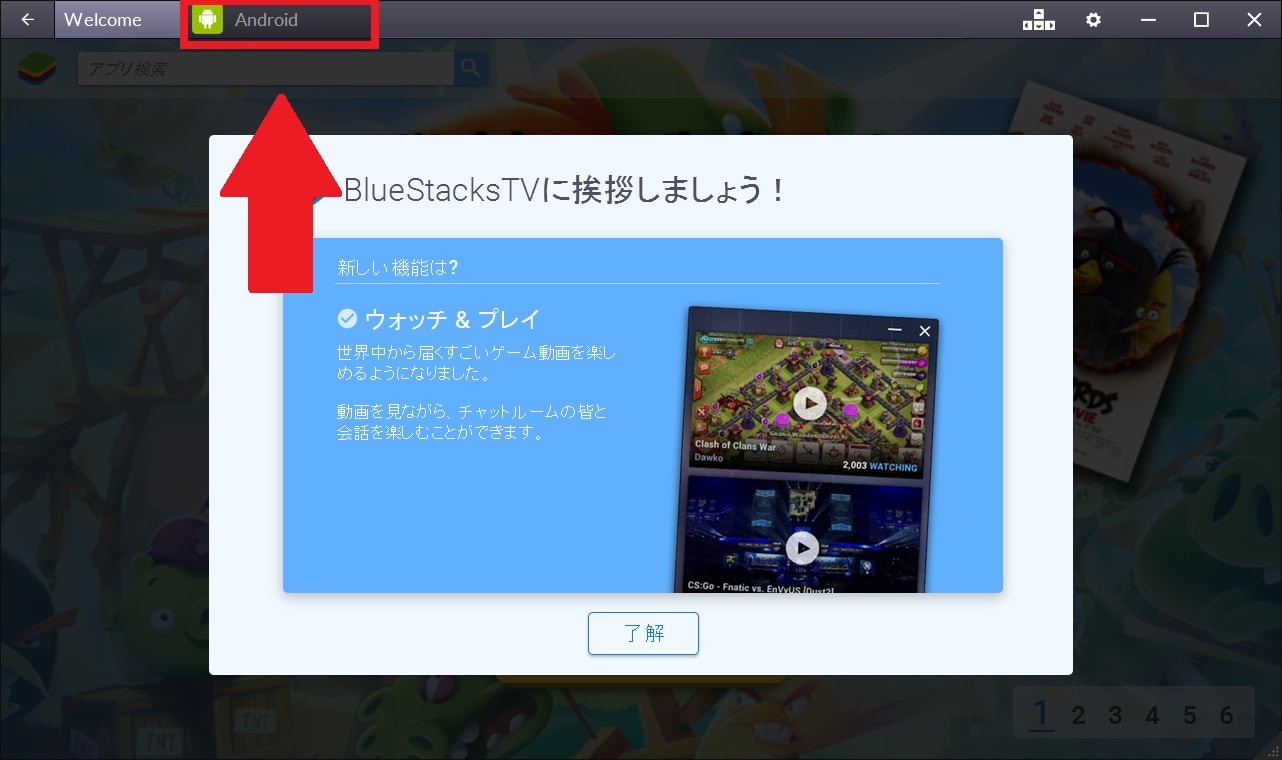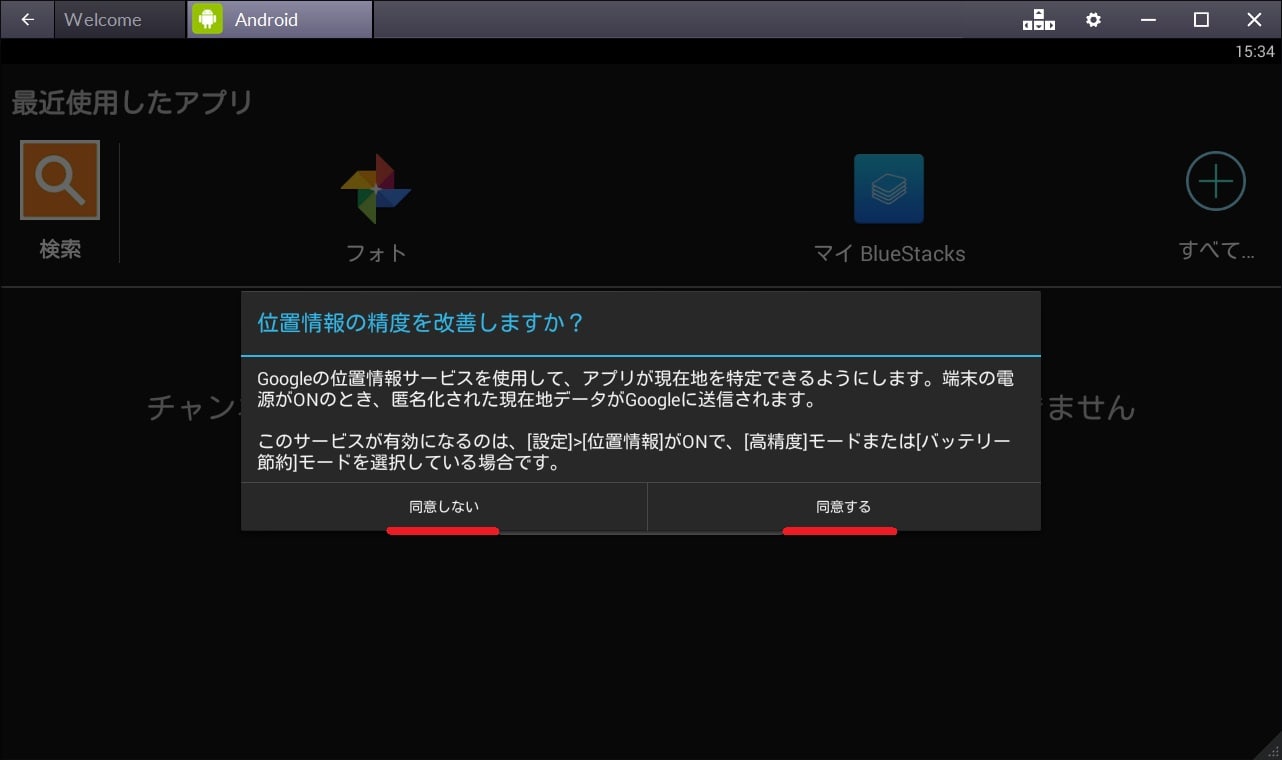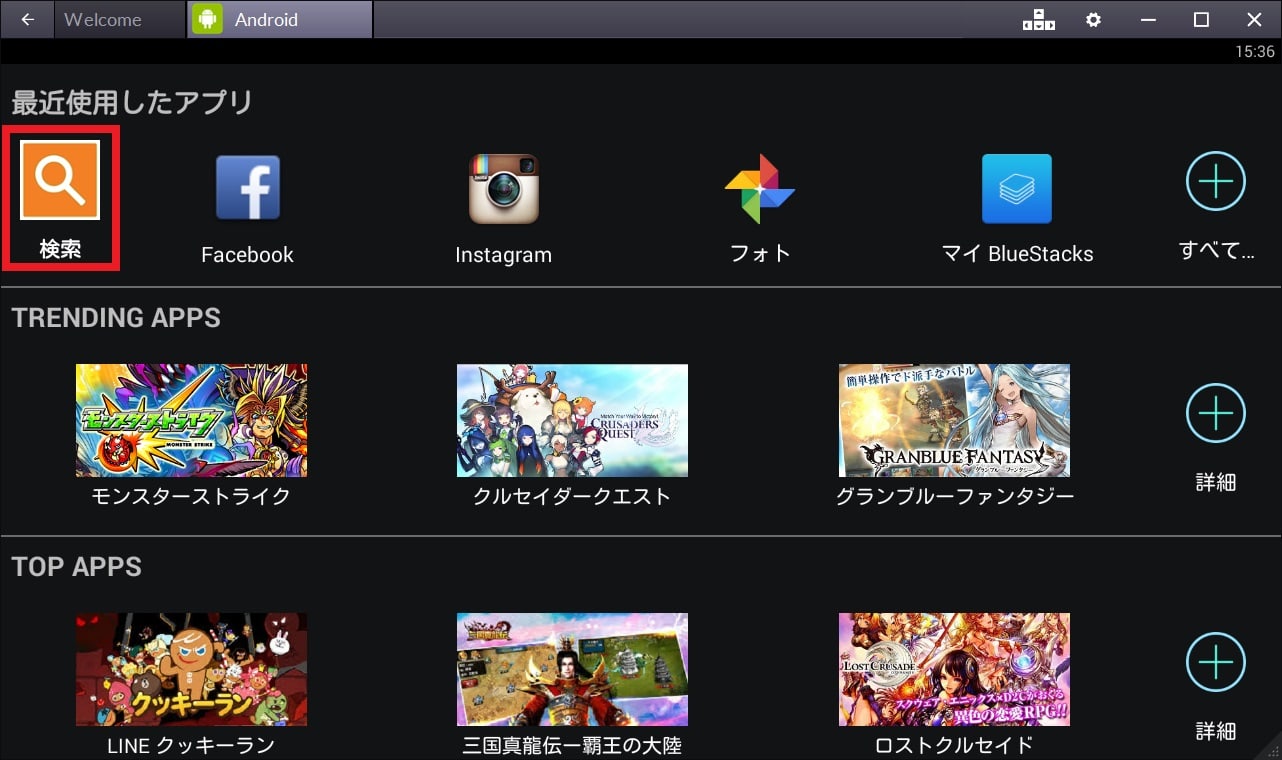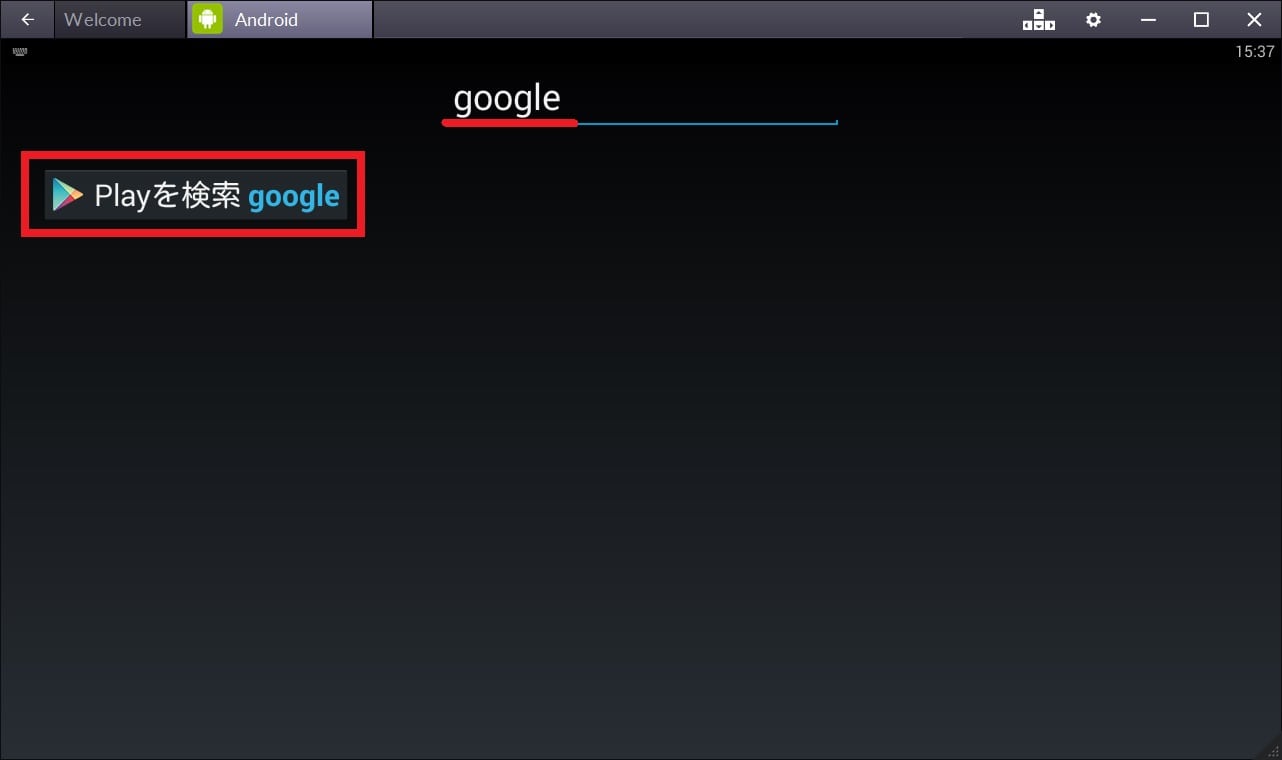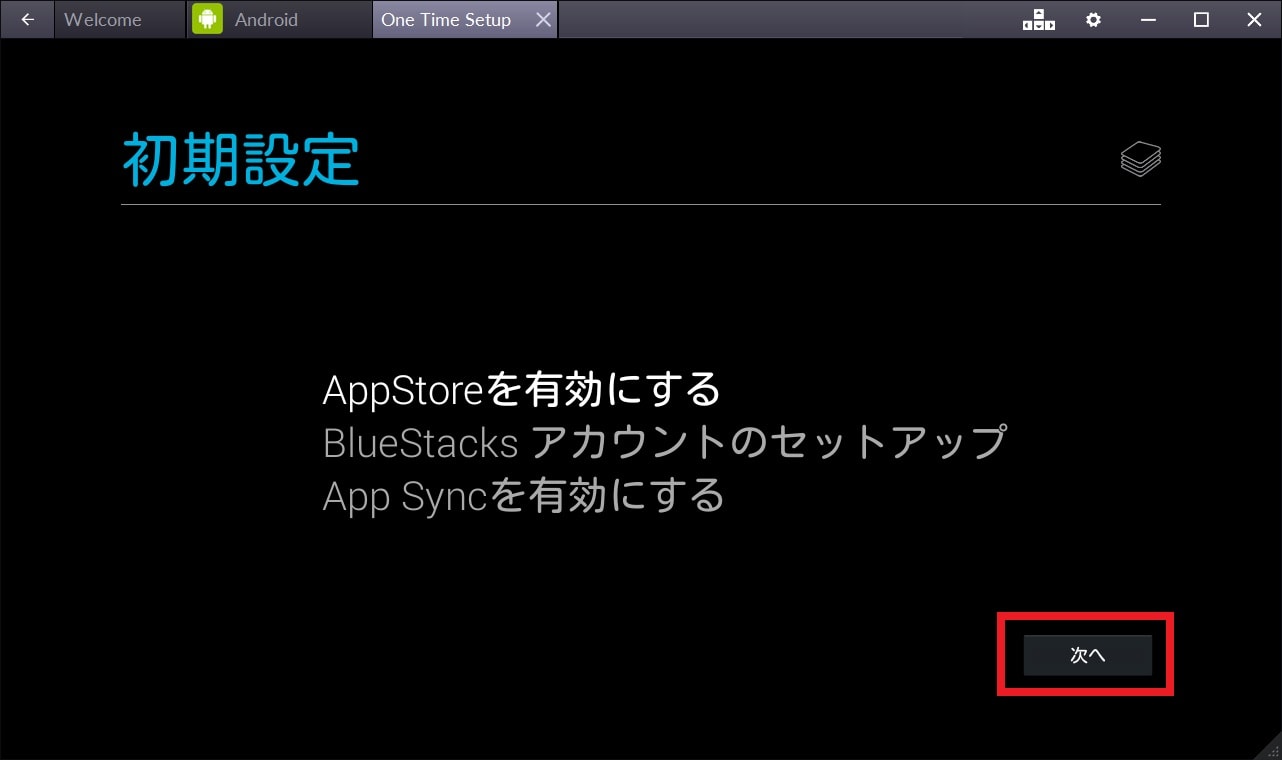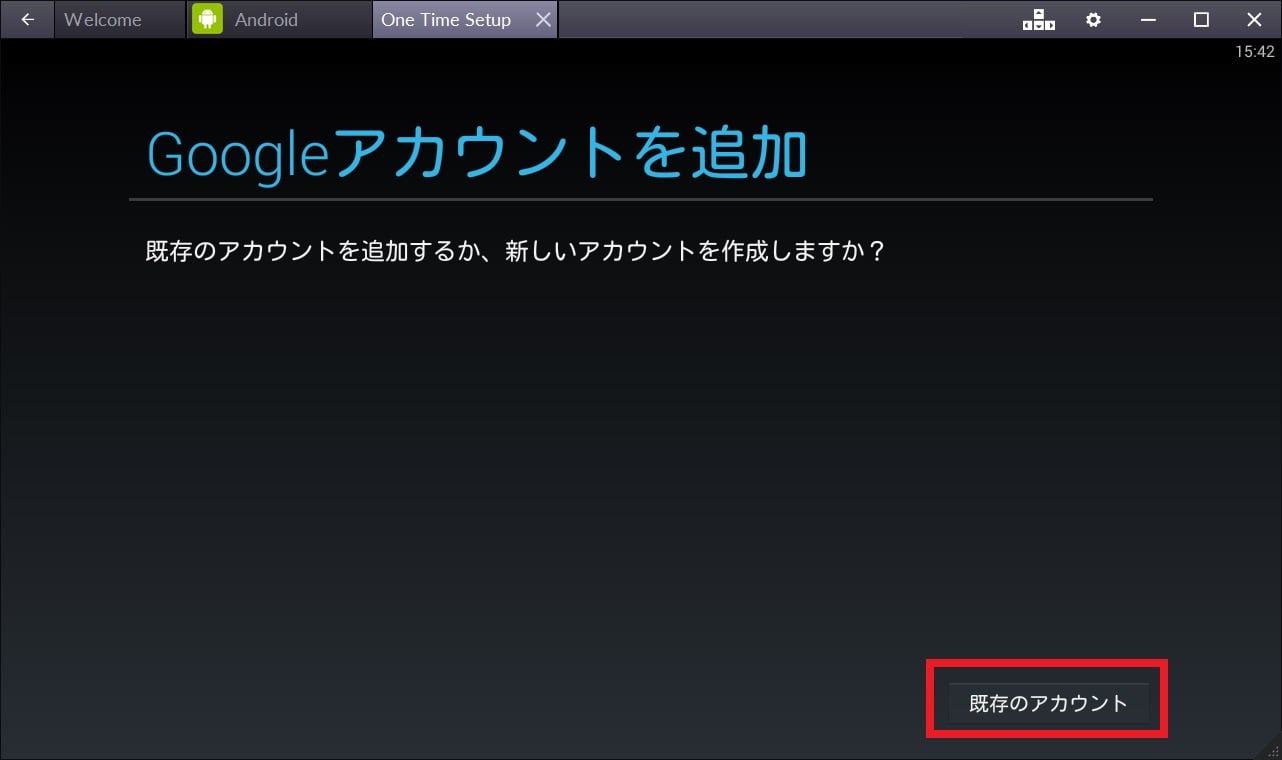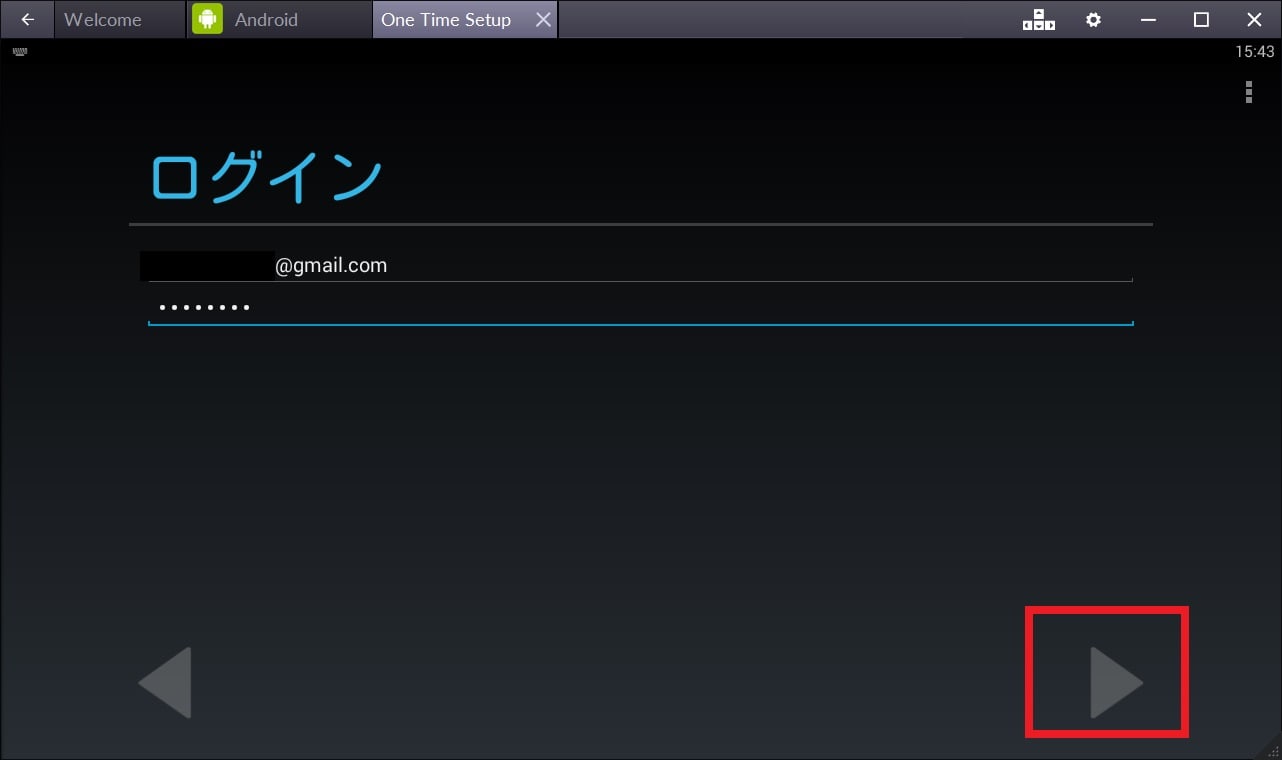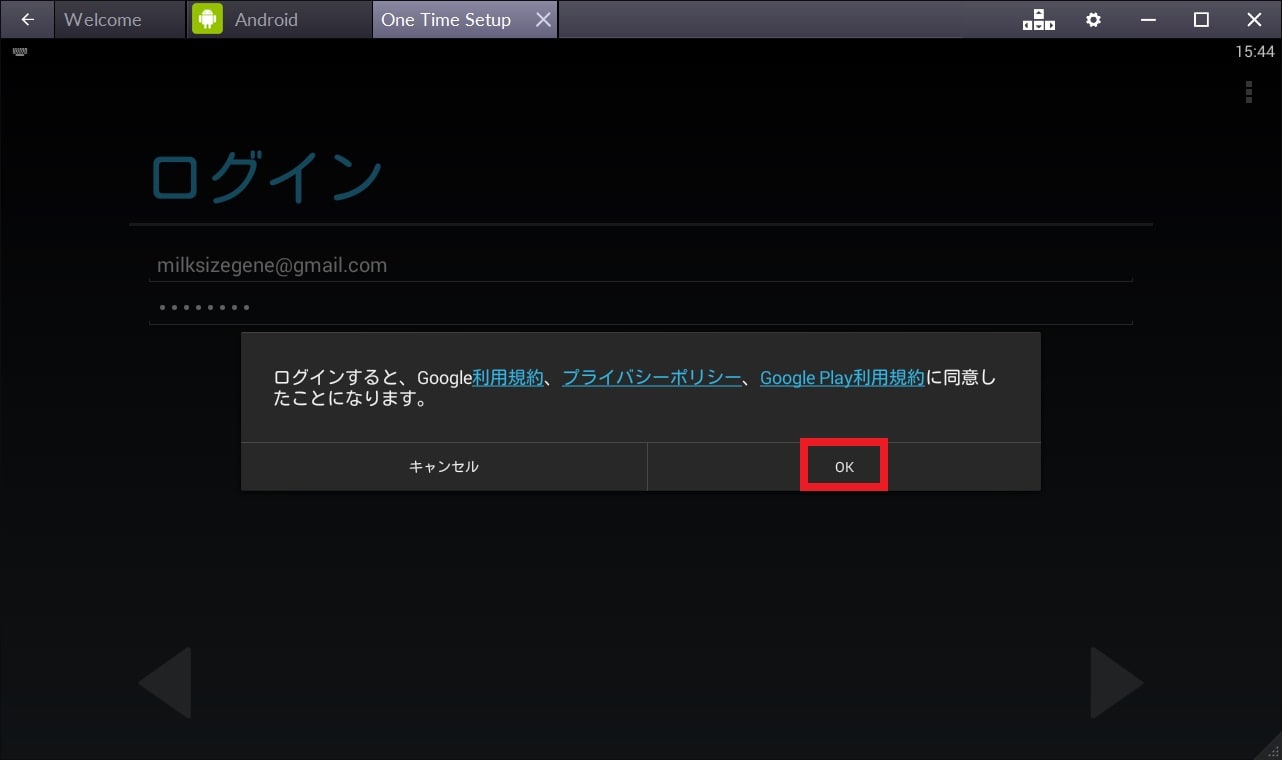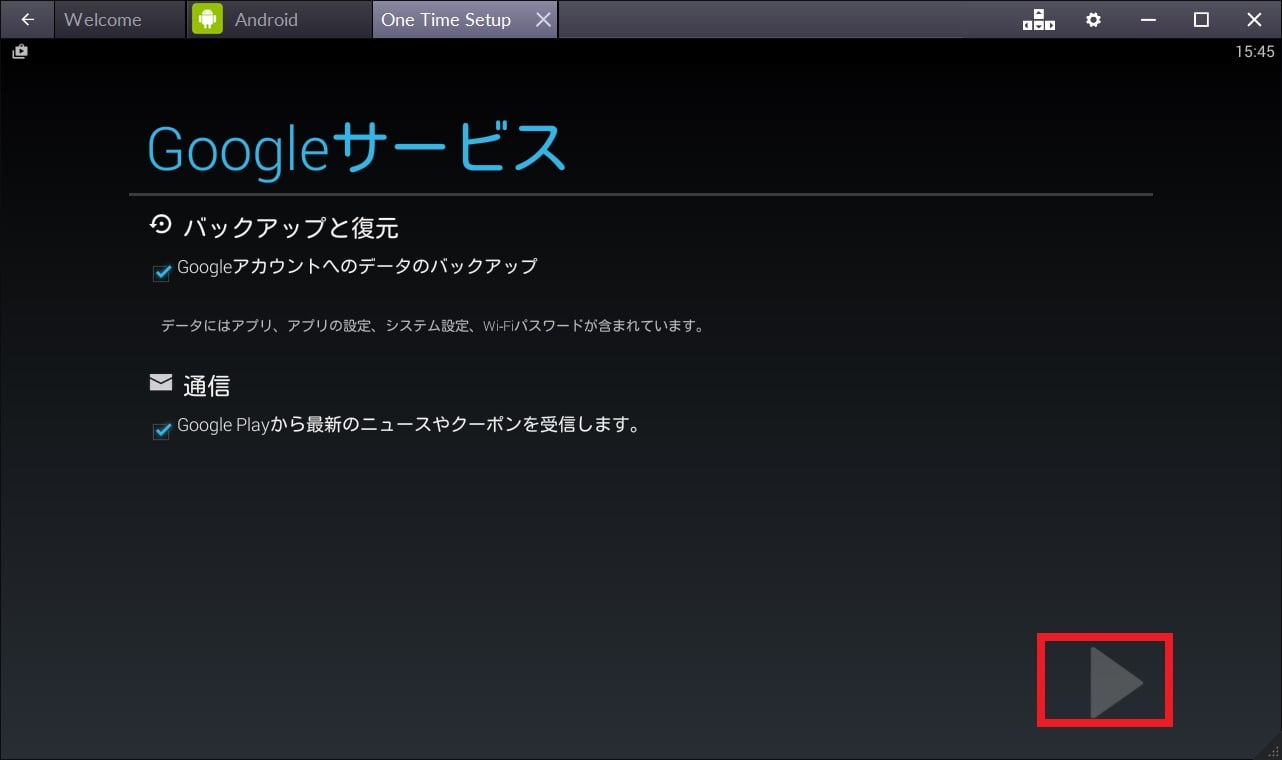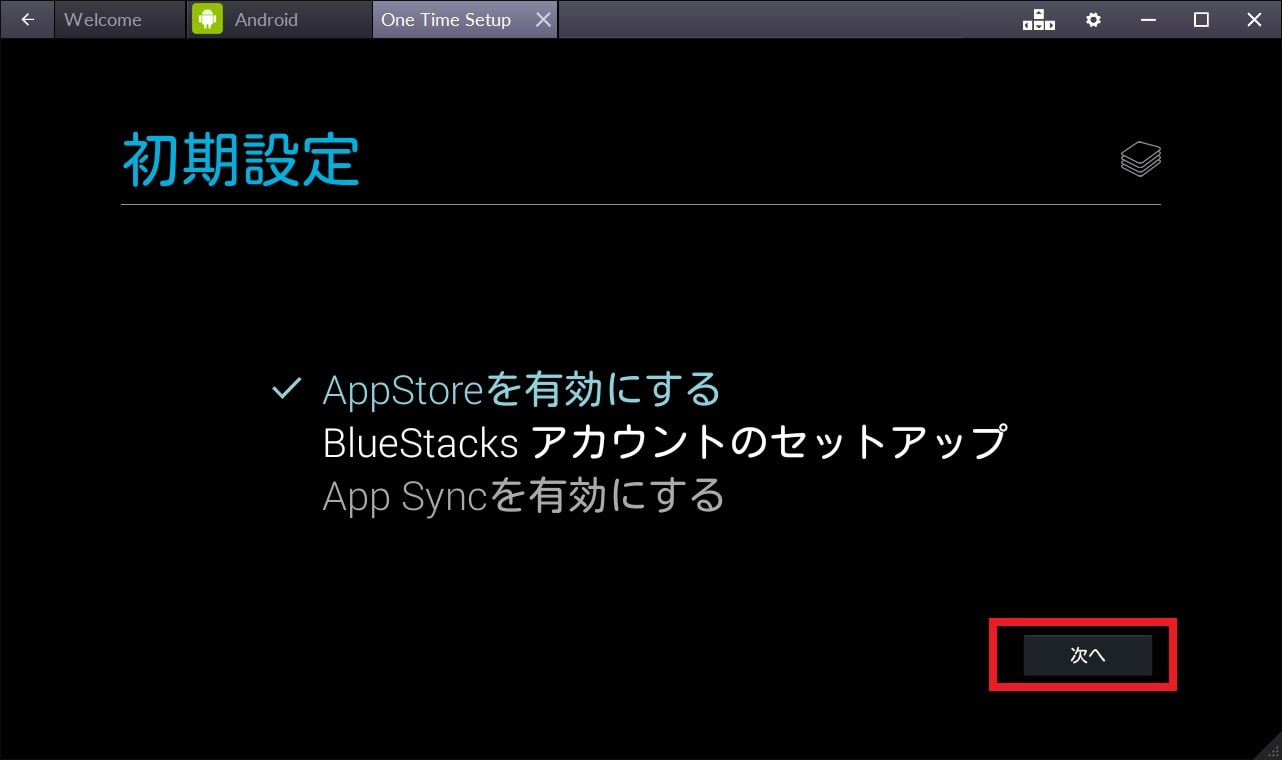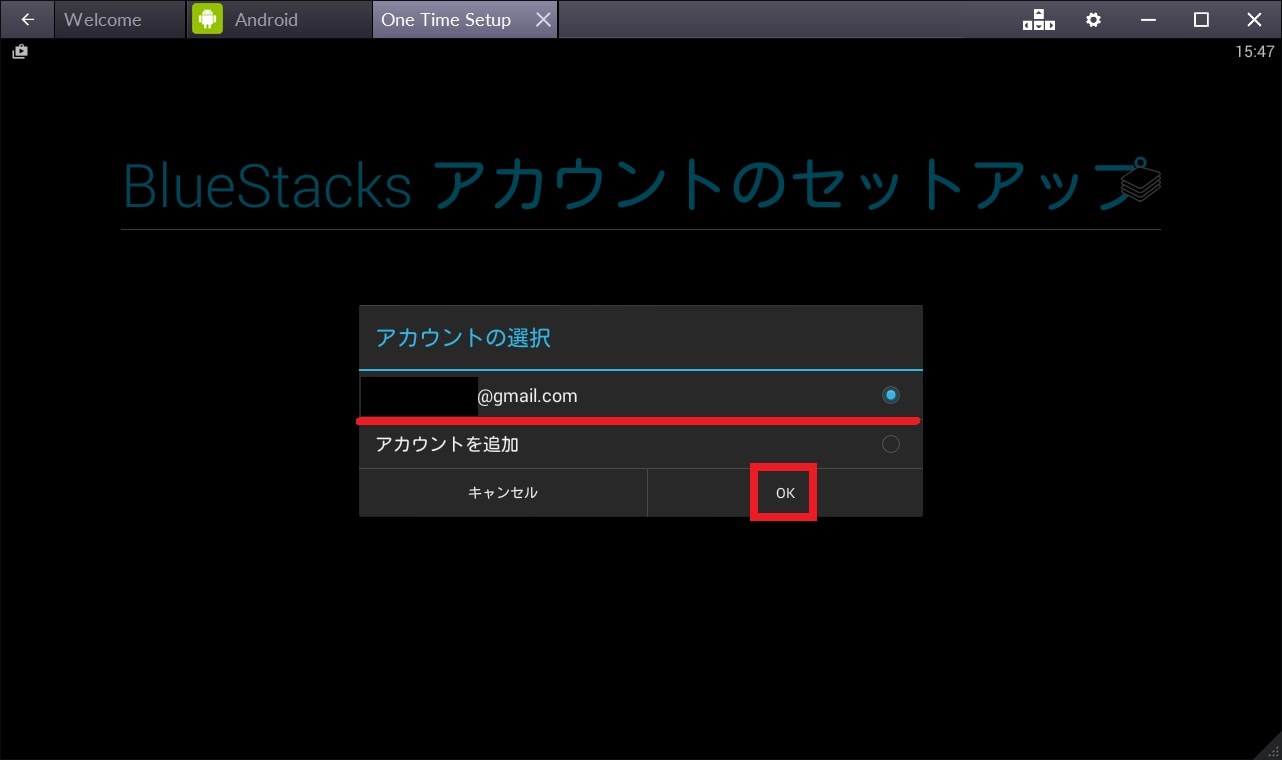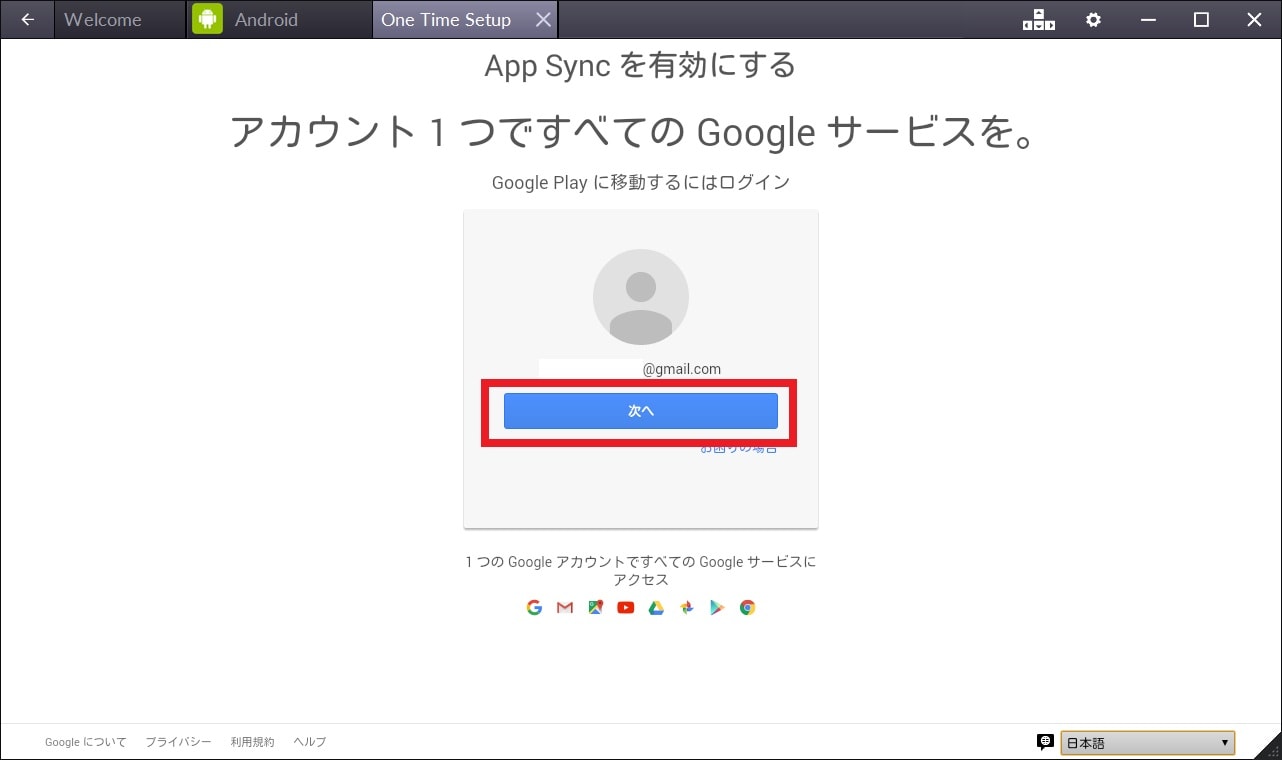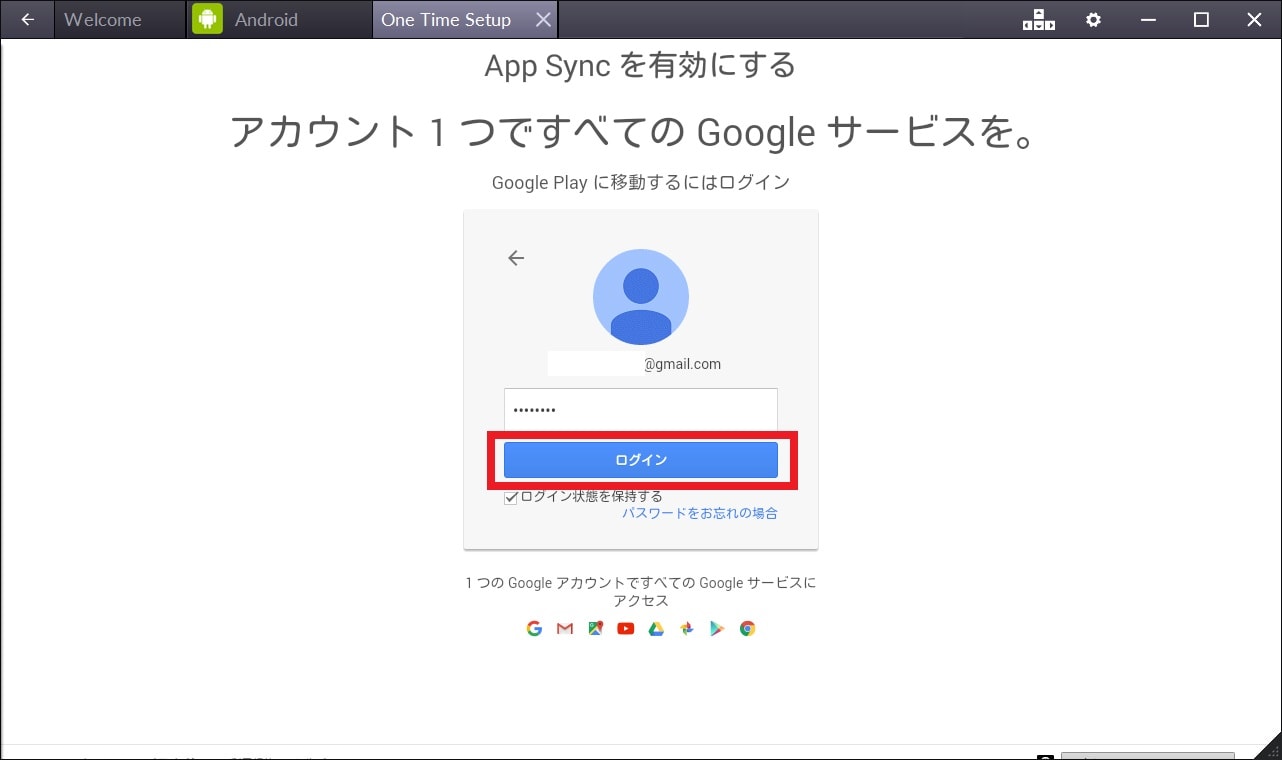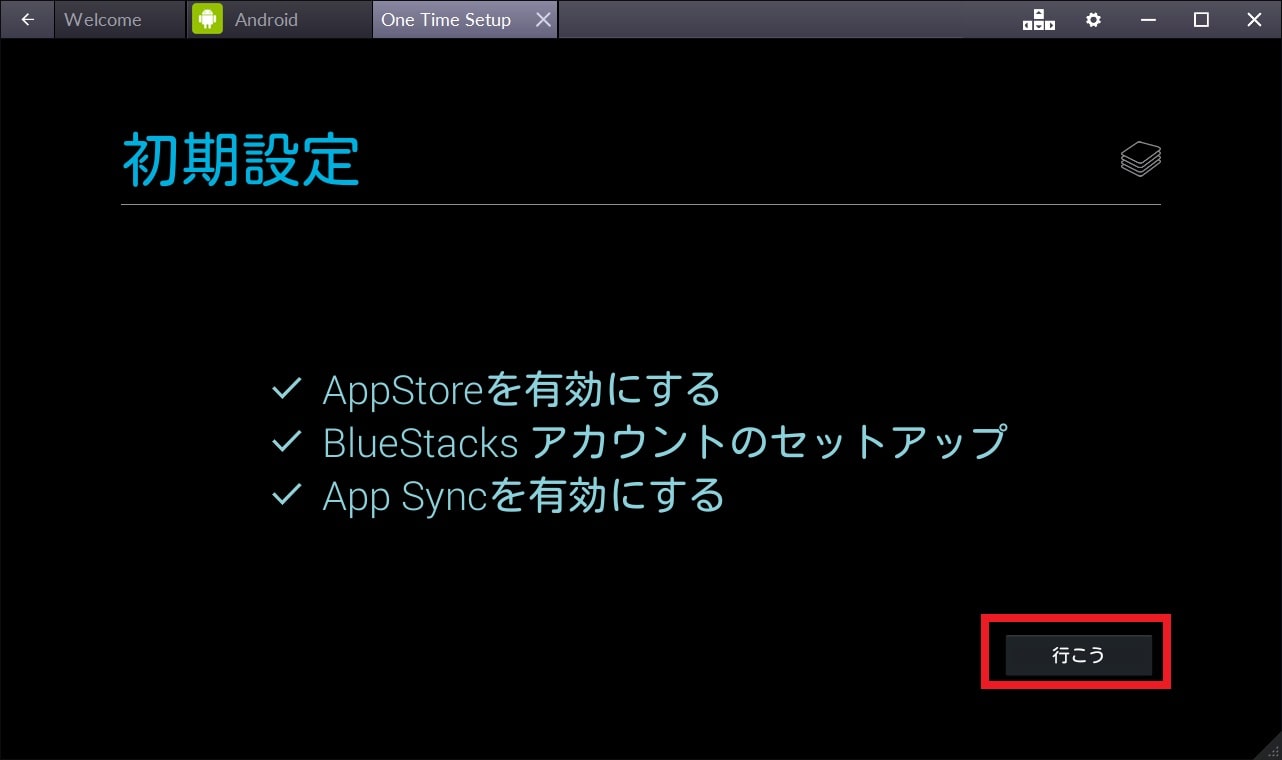皆様、こんばんは。
本日の関東は厚い雲に覆われた曇り模様の木曜日となりました。
それでは今回の投稿にまいりましょう。
【スポンサーリンク】
はじめに
さて今回の投稿は、「BlueStacks2」というエミュレータツールに関する投稿となります。
前回の投稿まで合計3回にわたり、「VMware Workstation Player」に「Android OS」をインストールする手順という記事テーマについて、記事を投稿してまいりました。
「VMware Workstation Player」は、「Windows OS」のホストマシン上に別のパソコン環境を構築できる仮想化ツールであり、「VMware Workstation Player」を利用することで「Windows OS」及び「Linux OS」等のオペレーティングシステムをインストールしたパソコン環境を容易に利用することができます。
しかし一方、前回の投稿まで記載した「VMware Workstation Player」に「Android OS」をインストールする手順という記事に関しては、「VMware Workstation Player」に「Android OS」をインストールする過程が複雑で難解という印象を受けた方もいらっしゃるでしょう。
そこで今回の記事テーマである「BlueStacks2」は、「Windows OS」をインストールしたパソコン環境において、「Android OS」のアプリを動作させることができるエミュレータツールとなります。
また「BlueStacks2」に関しては、「VMware Workstation Player」に「Android OS」をインストールする際の複雑で難解な過程もなく、容易に「Windows OS」をインストールしたパソコン環境で「Android OS」のアプリを動作させることができます。
そこで今回の投稿では、「BlueStacks2」を導入する手順を説明しながら、「BlueStacks2」のインストール方法及び使い方について、2部構成という形式で記載してまいりたいと思います。
それでは本題に入りましょう。
【スポンサーリンク】
「BlueStacks2」を導入する手順
1、【ダウンロードリンク】
それでは「BlueStacks2」を導入する手順について記載いたします。
まずは「BlueStacks2」のダウンロードリンクに関する説明です。
以下を参照してください。
<ダウンロードリンク>
1、セットアップファイル
次に上記のダウンロードリンクにアクセスしてから、セットアップファイルを任意の場所に保存します。
2、【インストール】
それでは次に「BlueStacks2」のインストールについて記載いたします。
まずは前項でダウンロードしたセットアップファイルを実行してください。
次に次へという項目をクリックします。
次に次へという項目をクリックしてください。
次にインストールという項目をクリックしてから、「BlueStacks2」のインストールを開始します。
次に「BlueStacks2」のインストール後に「BlueStacks2」を起動しない場合は、赤線項目のチェックを外してから、さらに終了という項目をクリックしてください。
以上で「BlueStacks2」のインストールが完了しました。
「BlueStacks2」のインストールに関する記載は以上です。
3、【アカウント設定】
それでは次に「BlueStacks2」のアカウント設定について記載いたします。
「BlueStacks2」で「Android OS」のアプリを動作させるためには、「BlueStacks2」のアカウント設定が必要となります。
また「BlueStacks2」で「Android OS」のアプリに関するダウンロード及びインストールを行う場合にも、「Google」のアカウント設定が必要となりますから、必ず「BlueStacks2」のアカウント設定を行ってください。
そこでまずは「BlueStacks2」を実行します。
次にAndroidという項目をクリックしてください。
次にユーザーの任意でどちらかの項目をクリックします。
次に検索という項目をクリックしてください。
次に赤線項目に任意の文字列を入力してから、赤枠項目をクリックします。
次に次へという項目をクリックしてください。
次に既存アカウントという項目をクリックします。*1
次に「Google」のアカウント情報*2を入力してから、赤枠項目をクリックしてください。
次にOKという項目をクリックします。
次に必要のないサービス項目のチェックを外してから、赤枠項目をクリックします。
次に次へという項目をクリックしてください。
次に先ほど入力した「Google」のアカウント情報の項目にチェックを入れてから、OKという項目をクリックします。
次に次へという項目をクリックしてください。
次に次へという項目をクリックします。
次に「Google」のアカウントのパスワードを入力してから、ログインという項目をクリックしてください。
次に行こうという項目をクリックします。
以上で「BlueStacks2」のアカウント設定が完了しました。
「BlueStacks2」を導入する手順に関する記載は以上です。
あとがき
さて今回の投稿は以上となります。
今回の投稿における続編に関しては、以下の過去記事を参照してください。
<「BlueStacks2」のインストール方法及び使い方について(後編)>
1、URL
>「BlueStacks2」のインストール方法及び使い方について(後編)
そして今回の投稿で記載する記事以外の「BlueStacks2」の導入方法に関連する記事に興味がある方は、ぜひ一度以下の「BlueStacks2」の導入方法に関連する記事のまとめを参照してください。
<「BlueStacks2」の導入方法に関連する記事のまとめ>
1、URL
・「BlueStacks2」の導入方法に関連する記事のまとめ
それでは以上です。